თქვენ იყენებთ თქვენს კომპიუტერს თითქმის ყველაფერში. მხოლოდ იმიტომ, რომ ჩართავთ, არ ნიშნავს, რომ იმუშავებთ. იქნებ დაგჭირდეთ რამდენიმე ფრენის ძებნა ან იდეალური საჩუქრის ძებნა. მაგრამ, ზოგჯერ, თქვენ ასრულებთ ორივეს ერთდროულად კეთებას, რაც შეიძლება მეტ დროს დაზოგავთ.
ორი საქმის ერთდროულად გაკეთების პრობლემა ის არის, რომ თქვენ გახსნით იმდენ ბრაუზერს, რომ გაგიჭირდებათ ნივთების პოვნა. დამიჯერე, შენ იგივე არ გინდა ქაოსი თქვენს Android აპებში თქვენს ბრაუზერზე. მაგრამ, თუ თქვენ გაქვთ ორი განსხვავებული სამუშაო ადგილი იმისთვის, რისი გაკეთებაც გჭირდებათ, თქვენ შეძლებთ საქმის გაკეთებას ბევრად უფრო სწრაფად.
როგორ ჩართოთ სამუშაო ადგილები ოპერაში
ოპერის სამუშაო სივრცის გამოყენების დასაწყებად, თქვენ უნდა ჩართოთ იგი. ამის გაკეთება შეგიძლიათ სამ წერტილზე დაწკაპუნებით, რომელსაც ნახავთ ქვედა მარცხენა კუთხეში.
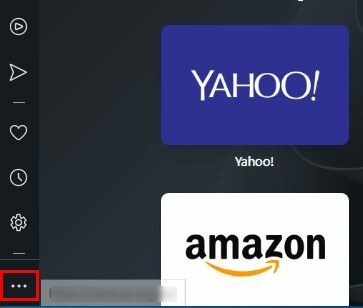
როდესაც დააჭირეთ წერტილებს, გამოჩნდება ახალი ფანჯარა. სამუშაო სივრცის ჩართვის ვარიანტი არის ზედა. ჩართეთ იგი და სანამ იქ იქნებით, შეგიძლიათ შექმნათ თქვენი პირველი სამუშაო ადგილი. სამუშაო სივრცის შესაქმნელად დააწკაპუნეთ ოფციაზე დამატება მეტი.
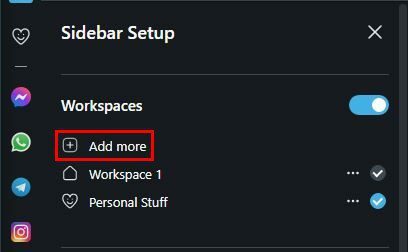
თქვენ მოგეთხოვებათ დაამატოთ ხატი თქვენს ახლად შექმნილ სამუშაო სივრცეში და სახელი. თუ არ გაქვთ სურვილი ამის გაკეთება ახლა, ყოველთვის შეგიძლიათ დატოვოთ ეს მოგვიანებით. თქვენ შეგიძლიათ აირჩიოთ სხვადასხვა emojis-დან, რომლებიც საუკეთესოდ აღწერს თქვენს სამუშაო ადგილს. მას შემდეგ რაც დაასახელებთ თქვენს სამუშაო ადგილს, არ დაგავიწყდეთ დააწკაპუნოთ Save ღილაკზე.
სამუშაო ადგილების შექმნისას ისინი აქ გამოჩნდება. თუ ოდესმე გსურთ სამუშაო სივრცის წაშლა, დააწკაპუნეთ წერტილებზე სახელის მარჯვნივ და დააჭირეთ ღილაკს ამოღება. თუ ეს სამუშაო ადგილი ღია გაქვთ, Opera გაფრთხილებთ, რომ ის ღია გაქვთ. ის გაცნობებთ, რამდენი ფანჯარა და ჩანართი გაქვთ გახსნილი. ამის შემდეგ თქვენ გადაწყვიტეთ, დახურავთ თუ ღიას დატოვებთ.
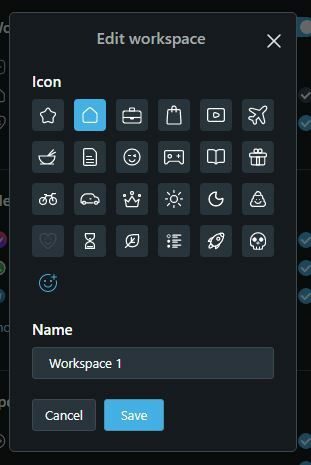
თუ ოდესმე გსურთ სამუშაო სივრცის სახელის შეცვლა, ამის გაკეთება შეგიძლიათ ქვედა მარჯვენა წერტილზე დაწკაპუნებით. როდესაც ფანჯარა გაიხსნება, დააწკაპუნეთ წერტილებზე სამუშაო სივრცის მხარეს და აირჩიეთ რედაქტირების ვარიანტი. ეს საშუალებას მოგცემთ აირჩიოთ ახალი emoji და შეცვალოთ სახელი.
როგორ შეხვიდეთ თქვენს ახალ სამუშაო სივრცეში
თქვენ დაასრულეთ თქვენი ახალი სამუშაო სივრცის შექმნა. ან, იქნებ თქვენ შექმენით ერთზე მეტი. მათზე წვდომა შეგიძლიათ გვერდითა ზოლში. ზედა სიახლოვეს დაინახავთ თქვენ მიერ შექმნილი სივრცეების ხატულებს. უბრალოდ დააწკაპუნეთ მასზე, რომელზეც გსურთ წვდომა და Opera გაჩვენებთ კონკრეტულ სამუშაო ადგილს.
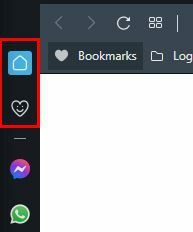
როგორ გადავიტანოთ ჩანართები ოპერის სხვა სამუშაო სივრცეში
შენ გახსნა ჩანართი თქვენს სამუშაო სივრცეზე, რომლის გადატანა გსურთ. ამისათვის თქვენ უნდა დააწკაპუნოთ მარჯვენა ღილაკით ჩანართზე, რომლის გადატანა გსურთ და მოათავსოთ კურსორი ჩანართზე გადაადგილება სამუშაო სივრცეში. გამოჩნდება გვერდითი მენიუ, სადაც გამოჩნდება ყველა ხელმისაწვდომი სამუშაო ადგილი. აირჩიეთ ერთი, ჩანართი გადავა. უბრალოდ მიჰყევით იგივე ნაბიჯებს, თუ ოდესმე დაგჭირდებათ ჩანართის უკან გადატანა.
დასკვნა
მუშაობისას მნიშვნელოვანია იყოთ ორგანიზებული. ამ გზით თქვენ შეგიძლიათ უფრო სწრაფად იპოვოთ ის, რაც გჭირდებათ. ოპერაზე სამუშაო სივრცის გამოყენებით, შეგიძლიათ იმუშაოთ და შეასრულოთ რამდენიმე პირადი საქმე ერთდროულად დროის დაკარგვის გარეშე. თქვენ შეგიძლიათ შექმნათ იმდენი სამუშაო ადგილი, რამდენიც გსურთ და მოგვიანებით შეცვალოთ ისინი. რამდენად სასარგებლო გგონიათ სამუშაო ადგილები? შემატყობინეთ ქვემოთ მოცემულ კომენტარებში და არ დაგავიწყდეთ სტატიის სხვებისთვის გაზიარება სოციალურ მედიაში.